O Gestor de Tarefas do Windows é fundamental para monitorizar e controlar tudo o que está a ser executado no seu computador. Seja um utilizador novato ou um administrador experiente, é uma ferramenta essencial do Windows para entender como aceder e utilizar.
Pode empregar o Gestor de Tarefas para forçar o encerramento de aplicações que não respondem, desativar processos residuais após o fecho de um programa, visualizar os aplicativos em execução em segundo plano ou simplesmente verificar o estado dos recursos do seu sistema.
Dado que o acesso ao Gestor de Tarefas geralmente ocorre quando um aplicativo ou processo está a apresentar problemas, é crucial conhecer várias formas de o abrir. Assim, não ficará impossibilitado de o aceder caso um processo o impeça de usar o método habitual.
Por exemplo, uma aplicação pode impedir que utilize o atalho de teclado (o método mais comum), obrigando-o a aceder ao gestor através do ambiente de trabalho ou dos menus.
Neste artigo, apresento todas as maneiras possíveis de iniciar o Gestor de Tarefas no Windows 10. Alguns destes métodos podem não ser os mais práticos, mas podem revelar-se úteis em certas situações, pelo que vale a pena conhecê-los.
#1. Utilizar o Atalho de Teclado
O modo mais rápido e fácil de abrir o Gestor de Tarefas é através do atalho de teclado específico. Basta pressionar as teclas Ctrl+Shift+Esc em simultâneo e o Gestor de Tarefas aparecerá. Desde que o seu teclado esteja operacional e nada impeça o uso de atalhos, este deve ser o seu método preferencial.
#2. Aceder através do Ecrã Ctrl+Alt+Delete
Também pode aceder ao Gestor de Tarefas no ecrã GINA ou no ecrã CTRL+Alt+Delete, como é mais conhecido. Muitas aplicações (geralmente jogos) podem impedir o uso do atalho de teclado Ctrl+Shift+Esc para abrir o Gestor de Tarefas. No entanto, o CTRL+Alt+Delete continuará a funcionar, pois tem prioridade sobre a maioria dos processos.
Pressione as teclas Ctrl+Alt+Delete no teclado e selecione “Gestor de Tarefas” na lista de opções apresentadas.
#3. Abrir através do Menu de Utilizador Avançado do Windows
O menu de utilizador avançado do Windows 10 também oferece uma entrada para o Gestor de Tarefas. Para aceder, clique com o botão direito do rato no botão do menu Iniciar ou pressione as teclas Windows + X. Quando o menu de utilizador avançado abrir, clique em “Gestor de Tarefas” para o iniciar. Este método é útil quando o teclado não está a funcionar ou quando prefere usar apenas o rato.
#4. Aceder através do Menu da Barra de Tarefas
Semelhante ao método anterior, existe uma entrada para aceder ao Gestor de Tarefas no menu da barra de tarefas. Clique com o botão direito do rato num espaço vazio na barra de tarefas e selecione “Gestor de Tarefas” no menu que surge.
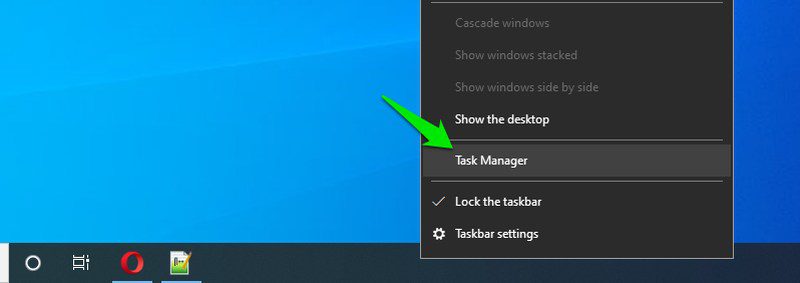
#5. Utilizar um Comando Executar
Existem diversos comandos “Executar” para aceder a componentes importantes do Windows, e existe um também para o Gestor de Tarefas. Para o usar, pressione as teclas Windows+R para abrir a janela “Executar”. Introduza “taskmgr” e clique em “OK” para iniciar o Gestor de Tarefas.
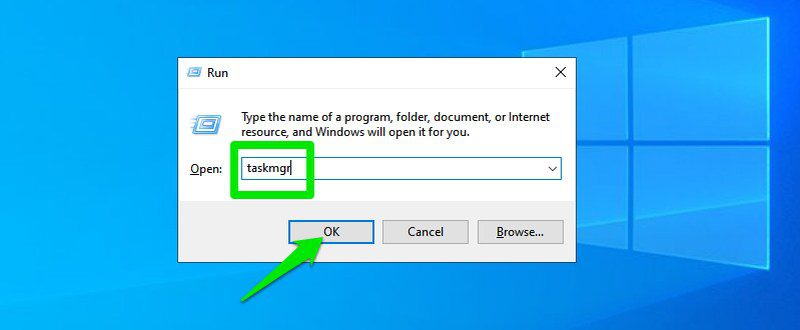
Frequentemente, problemas com o Explorador do Windows podem forçá-lo a usar comandos através da janela “Executar” para aceder a diferentes componentes. Este método é útil se o Explorador do Windows estiver a funcionar corretamente.
#6. Executar o Ficheiro Executável do Gestor de Tarefas
Na verdade, o Gestor de Tarefas possui um ficheiro executável, tal como as outras aplicações que instala, pelo que pode encontrar o seu ficheiro executável no Explorador de Ficheiros e iniciá-lo a partir daí. Abra “Este PC” (ou qualquer gestor de ficheiros que utilize) para aceder ao Explorador de Ficheiros. Navegue para C:\Windows\System32, desça a lista e abra o ficheiro executável denominado “Taskmgr”.
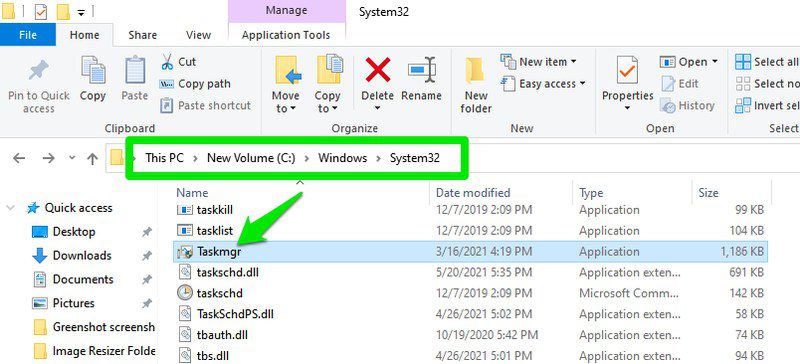
Também pode introduzir “C:\Windows\System32” na barra de pesquisa do Explorador de Ficheiros para aceder diretamente a esta localização. Caso o Windows esteja instalado num diretório diferente da unidade C, navegue para esse diretório.
#7. Aceder através do Menu Iniciar
Se preferir abrir aplicações através do menu Iniciar, também pode aceder ao Gestor de Tarefas a partir daí. Clique no menu Iniciar e percorra a lista até ao fim. Localize e clique na pasta “Sistema do Windows” e selecione “Gestor de Tarefas” dentro dela.
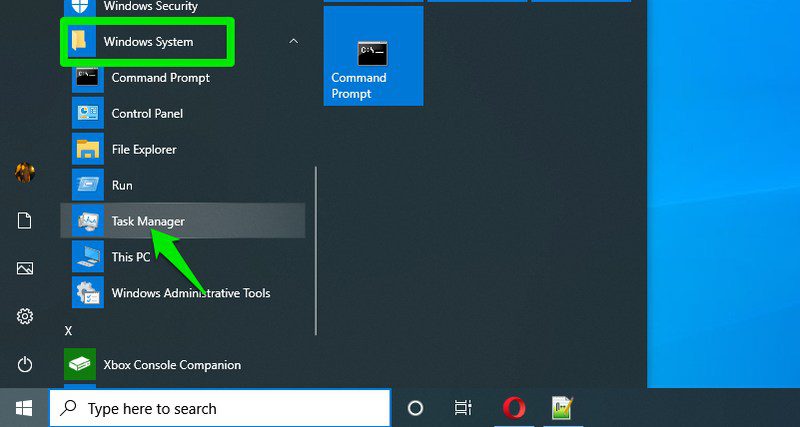
#8. Fixar o Gestor de Tarefas na Barra de Tarefas
Para um acesso mais rápido ao Gestor de Tarefas com o rato, pode adicionar o seu executável à barra de tarefas, permitindo iniciá-lo com um clique. É necessário aceder ao ficheiro executável do Gestor de Tarefas para o adicionar à barra de tarefas. Pode usar os métodos acima para encontrar o executável no Explorador de Ficheiros ou no menu Iniciar.
Após o encontrar, clique com o botão direito do rato e selecione “Fixar na barra de tarefas” para adicionar o seu ícone à barra de tarefas. Tal como os outros ícones da barra de tarefas, pode movê-lo e abri-lo com um clique. Se desejar remover a fixação, clique com o botão direito do rato no ícone da barra de tarefas e selecione “Remover da barra de tarefas”.
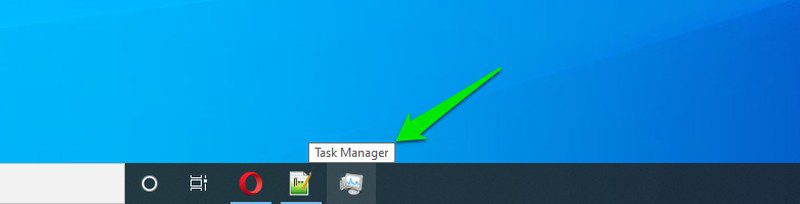
#9. Criar um Atalho no Ambiente de Trabalho para o Gestor de Tarefas
De forma semelhante à adição do ícone do Gestor de Tarefas à barra de tarefas, também pode criar um atalho no ambiente de trabalho para um acesso mais rápido. Existem duas maneiras de o fazer: usando o assistente de criação de atalhos do Windows ou criando um atalho a partir do executável do Gestor de Tarefas no Explorador de Ficheiros. Explicarei os dois métodos abaixo:
Para usar o assistente de atalho, clique com o botão direito do rato num espaço vazio no ambiente de trabalho e selecione “Novo > Atalho” no menu de contexto.
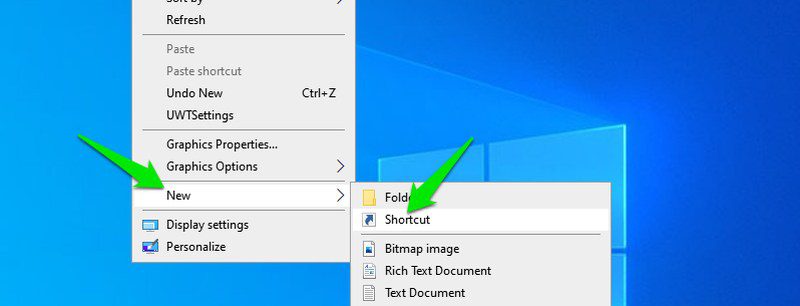
No assistente, copie/cole este caminho: “C:\Windows\System32\Taskmgr.exe” e clique em “Avançar”.
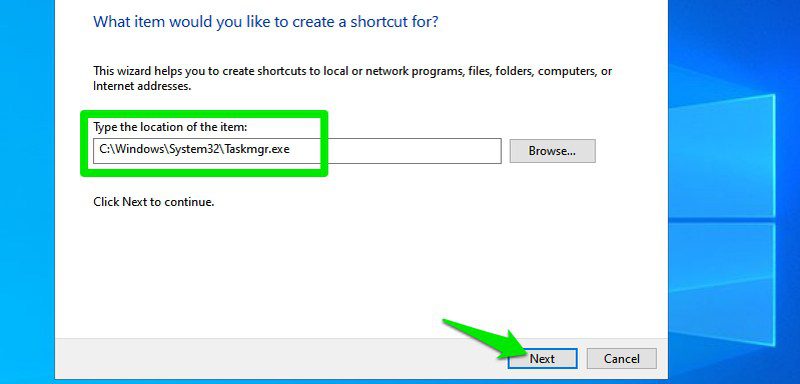
Agora, introduza um nome para o atalho (por exemplo, “Gestor de Tarefas”) e clique em “Concluir”.
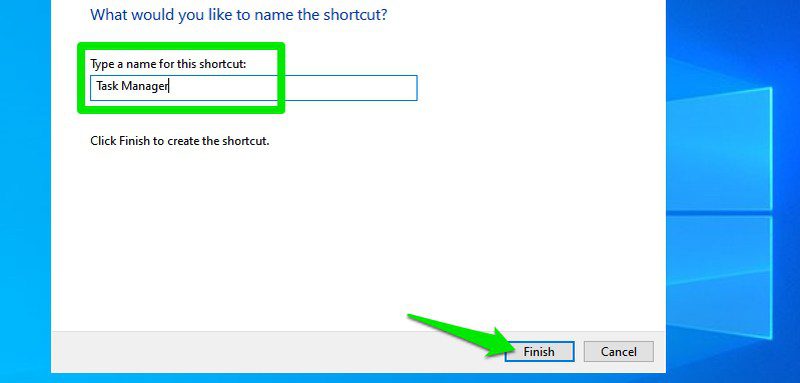
O atalho será criado e usará o ícone original do Gestor de Tarefas.
Para criar um atalho usando o executável, aceda ao ficheiro executável do Gestor de Tarefas no Explorador de Ficheiros, como explicado no método 6. Em seguida, clique com o botão direito do rato e, na opção “Enviar para”, selecione “Ambiente de Trabalho”. O atalho será criado no ambiente de trabalho.
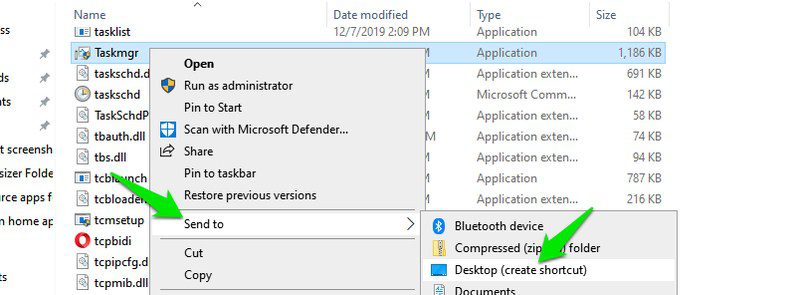
#10. Utilizar a Pesquisa do Windows
Esta é uma opção óbvia, mas é pertinente mencioná-la enquanto listamos todos os métodos possíveis. Tal como com outros componentes do Windows, pode introduzir “Gestor de Tarefas” na barra de pesquisa do Windows, na parte inferior, e o executável do Gestor de Tarefas aparecerá.
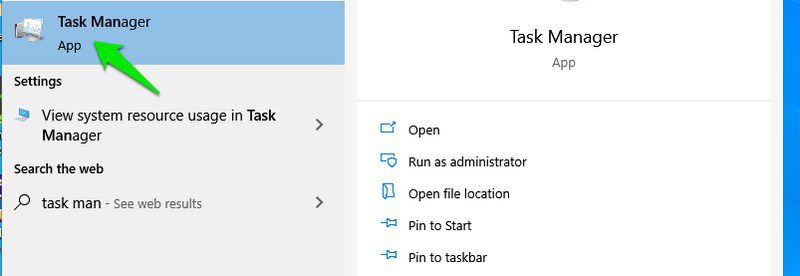
#11. Executar um Comando na Linha de Comandos ou Powershell
Se estiver a ter problemas no computador e precisar de executar comandos através da Linha de Comandos ou do Powershell para os resolver, pode usar um comando para o Gestor de Tarefas para aceder ao mesmo, se necessário.
Pode aceder à Linha de Comandos e ao Powershell através da barra de pesquisa do Windows. Depois de uma das ferramentas estar aberta, introduza “taskmgr” e pressione a tecla “Enter” para iniciar o Gestor de Tarefas.
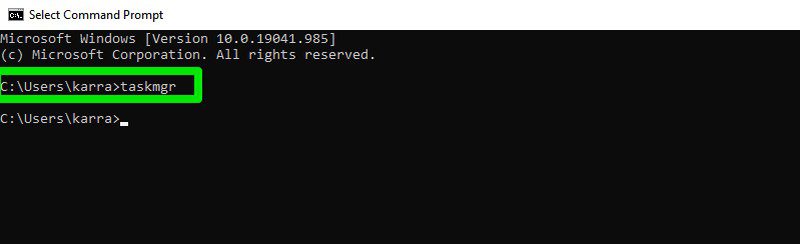
#12. Através do Painel de Controlo
Se estiver a trabalhar no Painel de Controlo, também pode usar a opção de pesquisa para aceder ao Gestor de Tarefas. Para abrir o Painel de Controlo, pode procurá-lo na pesquisa do Windows ou abrir a janela “Executar” e introduzir “control”.
No Painel de Controlo, introduza “Gestor de Tarefas” na barra de pesquisa no canto superior direito e uma pequena ligação para o Gestor de Tarefas aparecerá do lado esquerdo, sob o título “Sistema”.
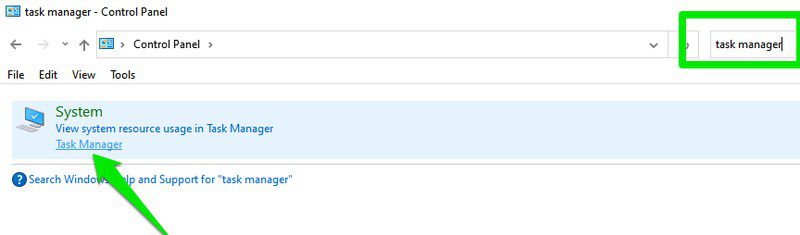
Conclusão
Normalmente uso o atalho de teclado para aceder ao Gestor de Tarefas, mas frequentemente sou obrigado a usar o ecrã Ctrl+Alt+Delete, pois um dos jogos que jogo não permite o uso de atalhos em ecrã completo. No entanto, confesso que por vezes acedo através do menu de utilizador avançado quando estou com preguiça de usar o teclado. Estou certo de que também encontrará outros métodos úteis em certas situações, ou pelo menos para impressionar os seus amigos.